Kaip įrašyti garsą iš kompiuterio
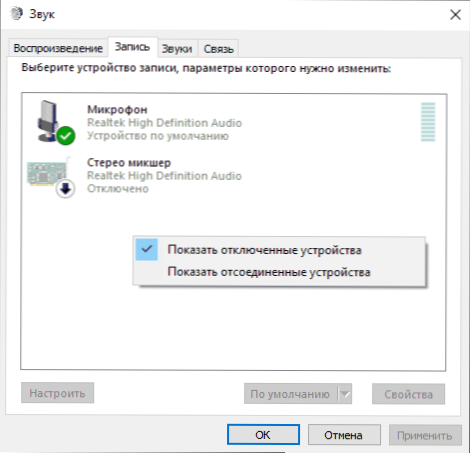
- 3310
- 861
- Pete Fahey Sr.
Šiose instrukcijose - keli būdai, kaip užsirašyti garsą, atkurtą kompiuteryje, naudojant tą patį kompiuterį. Jei jau sutikote būdą įrašyti garsą naudodami „Stereo Mix“, tačiau jis netinka, nes tokio įrenginio nėra, aš taip pat pasiūlysiu papildomų parinkčių.
Nežinau, kodėl to gali prireikti (galų gale, beveik bet kurią muziką galima atsisiųsti, jei apie tai kalbame), tačiau vartotojai domisi klausimu, kaip įrašyti įrašą, ką girdite stulpeliuose arba Ausinės. Nors galima manyti. Žemiau aprašyti metodai yra tinkami „Windows 10“, 8 ir „Windows 7“.
Mes naudojame stereo maišytuvą, kad įrašytume garsą iš kompiuterio
Standartinis garso įrašymo būdas iš kompiuterio yra naudoti specialų „įrenginį“, įrašantį jūsų garso plokštės - „Stereo Mixer“ arba „Stereo Mix“, kuris pagal numatytuosius nustatymus paprastai yra atjungtas.
Norėdami įjungti „Stereo Mixer“, „Windows“ pranešimo skydelyje spustelėkite „Dynamics“ piktogramą ir pasirinkite meniu „Įrašyti“.
Turėdami didelę tikimybę, garso įrašymo įtaisų sąraše rasite tik mikrofoną (arba porą mikrofonų). Spustelėkite tuščią sąrašo vietą su dešiniu pelės mygtuku ir spustelėkite „Rodyti išjungtus įrenginius“.
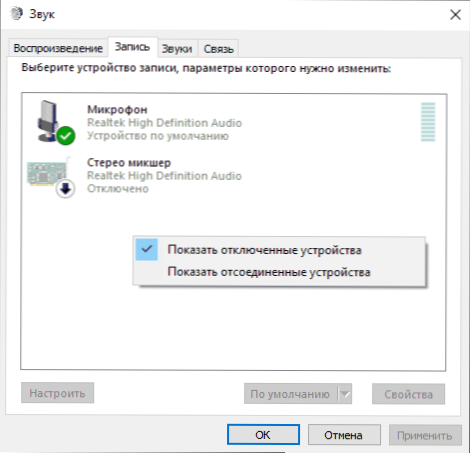
Jei dėl to sąraše pasirodo stereo maišytuvas (jei ten nėra nieko panašaus, skaitykite toliau ir, galbūt, naudokite antrą metodą), tada spustelėkite mygtuką Teisingas mygtukas ir pasirinkite „Įjungti“ ir pasirinkite „Įjungti“ Prekė, o įjungus įrenginį - „Naudokite pagal numatytuosius nustatymus“.

Dabar bet kokia garso įrašymo programa, naudojant „Windows“ sistemos parametrus, įrašys visus jūsų kompiuterio garsus. Tai gali būti standartinė „Sound Recording“ programa „Windows“ (arba balso įrašymo įrenginyje „Windows 10“), taip pat bet kuri trečiosios partijos programa, iš kurių viena bus svarstoma šiame pavyzdyje.
Beje, įdiegę stereofinį maišytuvą kaip numatytą įrašų įrenginį, galite naudoti „Shazam“ programą „Windows 10“ ir „8“ (iš „Windows“ programų parduotuvės), kad nustatytumėte garso, atkuriamą kompiuteryje, garsu garsu garsu garsu garsu.

Pastaba: kai kuriems standartingiausiems garso kortelėms („RealTek“) vietoj „stereo maišytuvo“ gali būti dar vienas garso įrašymo iš kompiuterio įrašymo įrenginys, pavyzdžiui, aš turiu „ką girdi“ garso sprogdintoju “.
Įrašykite iš kompiuterio be stereo maišytuvo
Kai kuriuose nešiojamuosiuose kompiuteriuose ir garso lentose stereo maišytuvo įtaiso nėra (tiksliau, o ne įdiegta vairuotojams) arba dėl tam tikrų priežasčių jo naudojimą blokuoja įrenginio gamintojas. Tokiu atveju vis dar yra būdas įrašyti kompiuterio atkartotą garsą.
Nemokama audinio programa padės tam (su kuria, beje, patogu įrašyti garsą tais atvejais, kai yra stereofoninis maišytuvas).
Tarp garso šaltinių, susijusių su garso įrašymo šaltiniais. Be to, naudojant jį, įrašymas įvyksta nekonvertuojant analoginio signalo į skaitmeninį, kaip ir stereo maišytuvo atveju.
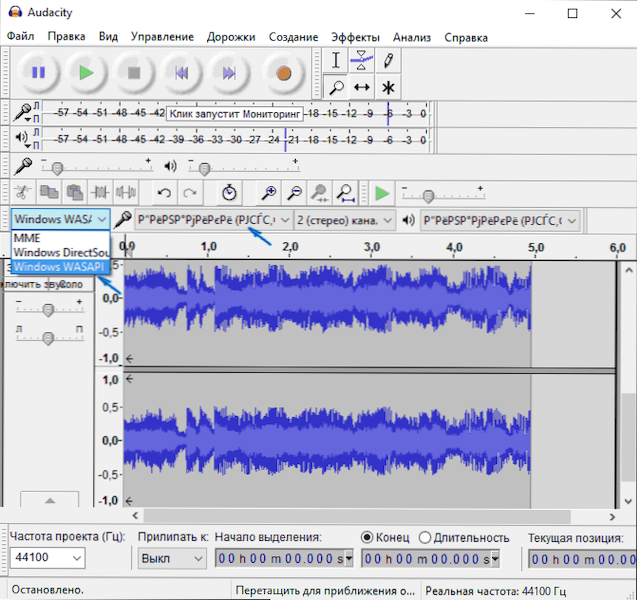
Norėdami įrašyti garsą iš kompiuterio, naudojant „Audacy“, pasirinkite „Windows Wasapi“ kaip signalo šaltinį, o antrame lauke - garso šaltinis (mikrofonas, garso plokštė, HDMI). Mano teste, nepaisant to, kad programa rusų kalba, prietaisų sąrašas buvo rodomas hieroglifų pavidalu, aš turėjau išbandyti atsitiktinai, antrasis įrenginys buvo būtinas. Atkreipkite dėmesį, kad jei susiduriate su ta pačia problema, tada nustatant „aklą“ įrašą iš mikrofono, garsas vis tiek bus įrašytas, tačiau prastai ir su silpnu lygiu. T.e. Jei įrašymo kokybė yra žema, išbandykite kitą sąrašo įrenginį.
„Audacy“ programą galite nemokamai atsisiųsti iš oficialios svetainės www.„AudaceTeam“.Org
Kita palyginti paprasta ir patogi įrašymo parinktis, nesant stereofoninio „Miksher“, yra naudoti virtualią garso kabelio tvarkyklę.
Įrašykite garsą iš kompiuterio naudodami „NVIDIA“
Vienu metu rašiau apie kompiuterio ekrano įrašymo su garsu įrašymo metodą „NVIDIA ShadowPlay“ (tik „NVIDIA“ vaizdo plokščių savininkams). Programa leidžia įrašyti ne tik vaizdo įrašus iš žaidimų, bet ir tik vaizdo įrašą iš darbalaukio su garso akompanimentu.
Tuo pačiu metu gali būti įrašytas garsas „žaidime“, kad darbalaukio įrašo atveju jis rašo visus kompiuteryje atkuriamus garsus, taip pat „žaidime ir iš mikrofono“, o tai leidžia įrašyti garsą, atkuriamą kompiuteryje, tada jis tariamas mikrofone - T.e., Pvz., Galite įrašyti visiškai pokalbį „Skype“.

Kaip tiksliai įrašymas yra techniškai, aš nežinau, tačiau jis veikia, įskaitant tai, kur nėra „stereofoninio maišytuvo“. Galutinis failas gaunamas vaizdo formatu, tačiau iš jo nesunku išgauti garsą atskiro failo pavidalu, beveik visi nemokami vaizdo keitikliai gali konvertuoti vaizdo įrašą į MP3 ar kitus garso failus.
Skaitykite daugiau: apie „Nvidia ShadowPlay“ naudojimą ekrano įrašymui su garsu.
Aš baigiu straipsnį apie tai ir, jei kažkas liks nesuprantama, paklauskite. Tuo pačiu metu būtų įdomu žinoti: kodėl jums reikia garso įrašų iš kompiuterio?

